8 Wege, um den Absturz der Facebook-App auf dem iPhone zu beheben [2021]
Haben Sie das Problem, dass Facebook auf dem iPhone immer wieder abstürzt, obwohl Sie die neueste iOS Version besitzen? Damit ist der Spaß mit Facebook noch nicht vorbei. Dieser Artikel gibt Ihnen einen Einblick in die Möglichkeiten, das Problem auf iPhones zu lösen.

Sep 06, 2024 • Archiviert an: iOS Probleme beheben • Bewährte Lösungen
Aus vielen Gründen kann jede App auf Ihrem Smartphone jeden Moment abstürzen. Während dies bei einer weniger wichtigen Anwendung vielleicht kein großes Problem darstellt, kann es ein großes Problem sein, wenn Sie Ihr Telefon für "Facebook" verwenden. Stellen Sie sich vor, wie Sie sich fühlen würden, wenn Facebook unerwartet abstürzen würde, während Sie mit einem lang vermissten Freund "plaudern". Ist das nicht ein echter Schock? In jeder Situation müssen Sie sofort handeln.
- Warum wird Facebook immer wieder geschlossen?
- So beheben Sie den Absturz von Facebook auf dem iPhone
- Lösung 1: Beheben Sie Facebook-Abstürze auf dem iPhone durch einen Neustart des Telefons
- Lösung 2: Beheben von Facebook-Abstürzen auf dem iPhone durch Beenden der Anwendung
- Lösung 3: Facebook-Abstürze auf dem iPhone durch Löschen des Cache beheben
- Sloution 4: Facebook-Abstürze auf dem iPhone durch Daten löschen beheben
- Lösung 5: Facebook-Abstürze auf dem iPhone durch Update der App beheben
- Lösung 6: Facebook-Absturz auf dem iPhone durch Neuinstallation der Anwendung beheben
- Lösung 7: Facebook-Absturz auf dem iPhone durch Neuinstallation der Anwendung beheben
- Lösung 8: Facebook-Absturz auf dem iPhone beheben durch iOS-Systemproblem reparieren
Warum wird Facebook immer wieder geschlossen?
Die Tatsache, dass die Facebook-Software häufiger abstürzt als andere Anwendungen, ist möglicherweise auf eine Reihe von Faktoren zurückzuführen. Eine der häufigsten Ursachen für den Absturz Ihrer Facebook-Software ist, dass Sie sie schon lange nicht mehr geändert haben. Wird nicht das neueste Update installiert, kommt es zu Problemen bei der Anmeldung und Verwendung der Software.
Eine weitere Ursache kann sein, dass das verwendete Handy überhitzt ist oder Probleme mit dem Akku hat. Es kann sogar vorkommen, dass Apps unbeabsichtigt abstürzen, weil der Arbeitsspeicher nicht ausreicht oder das System des Telefons nicht mehr richtig funktioniert.
Die andere wichtige Erklärung, warum die Facebook-Software immer wieder abstürzt, ist, dass die Webseite der Social-Networking-Plattform nicht erreichbar ist, was nur von der Social-Media-Webseite behoben werden kann.
So beheben Sie den Absturz von Facebook auf dem iPhone
Wenn Sie einen Techniker bitten, ein Problem mit Ihrem Gerät zu beheben, ist die erste Lösung, die er vorschlägt, oft ein Neustart des Telefons. Wieso? Weil es meistens funktioniert. Der Neustart Ihres Telefons, Tablets oder sogar Ihres Computers ist dafür bekannt, dass er viele Probleme löst.
Melden Sie sich dann bei der Facebook-Anwendung ab. Wenn ein Problem während der Kontositzung auftritt, kann es in der Regel durch Abmelden gelöst werden.
Die Maßnahmen lauten wie folgt:
Schritt 1: Drücken Sie in der oberen rechten Ecke der Facebook-App auf die Schaltfläche mit den drei Balken.
Schritt 2: Wählen Sie Abmelden aus dem Dropdown-Menü.
Schritt 3: Melden Sie sich wieder an, nachdem Sie sich abgemeldet haben.
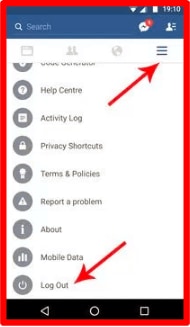
Das Leeren des Cache, einschließlich des Neustarts des Computers, hat sich für viele Menschen als große Hilfe erwiesen. Durch das Löschen des Archivs wird verhindert, dass temporäre Dateien gelöscht werden, ohne dass sensible Datensätze gelöscht werden.
Ergreifen Sie diese Maßnahmen, um den Cache für die Facebook-App zu löschen:
Schritt 1: Gehen Sie zu den Systemeinstellungen Ihres Telefons und drücken Sie auf Apps & Benachrichtigungen oder Anwendungsmanager, je nachdem, welche Option Sie haben.
Schritt 2: Tippen Sie auf Alle Apps, wenn Sie direkt auf Apps zugreifen können, andernfalls auf Installierte Apps.
Schritt 3: Wählen Sie Facebook aus dem Abschnitt "Installierte Apps".
Schritt 4: Wählen Sie Speicher und dann Cache leeren aus dem Dropdown-Menü.
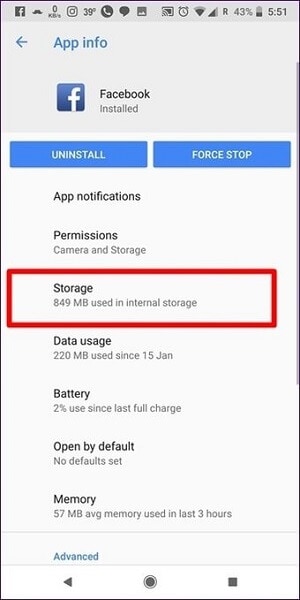
Wenn das Löschen des Cache nicht hilft, müssen Sie einen Schritt weiter gehen und die Daten für die Facebook-Software löschen. Das Löschen von Daten unterscheidet sich vom Löschen des Cache dadurch, dass die App beendet wird und alle App-Einstellungen sowie alle heruntergeladenen Facebook-Medien gelöscht werden.
Wenn Sie Fotos aus Facebook importiert haben, übertragen Sie sie mit einem Dateimanager oder einer Galerie vom Facebook-Ordner in einen anderen Ordner. Aus diesem Grund ist die Datenlöschung von Vorteil, da sie alles aus dem Facebook-Archiv entfernt.
Wiederholen Sie die Schritte 1-3 für den einfachen Cache, um die Facebook-App-Informationen zu löschen. Gehen Sie dann zu "Speicher" und wählen Sie statt "Cache löschen" die Option "Speicher löschen/Info löschen".
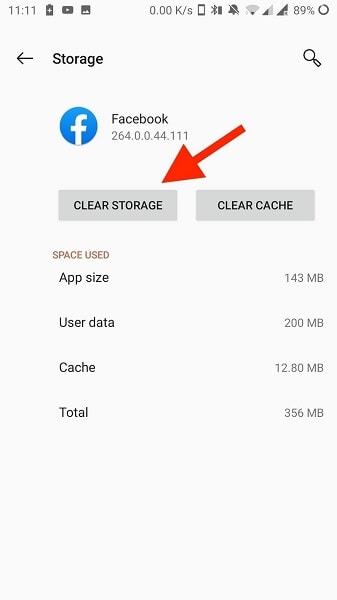
Es ist möglich, dass das Problem durch eine Schwachstelle in der Facebook-Software verursacht wird. Suchen Sie im App Store nach einem Update für die Facebook-Software. Wenn ein Upgrade verfügbar ist, laden Sie es herunter und installieren Sie es sofort. Starten Sie Ihr Gerät nach Abschluss der Installation neu
Eine andere Möglichkeit besteht darin, die Facebook-Software auf Ihrem Computer zu deinstallieren und neu zu installieren. Gehen Sie zum Play Store und suchen Sie nach Facebook, um das Spiel zu deinstallieren. Wählen Sie dann die Option Löschen.
Alternativ können Sie auch zu Einstellungen > Apps & Benachrichtigungen > Anwendungsmanager wechseln. Um Facebook zu deinstallieren, gehen Sie auf die Facebook-Seite und klicken Sie auf das Symbol Deinstallieren. Deinstallieren Sie es dann aus dem Play Store und installieren Sie es erneut.
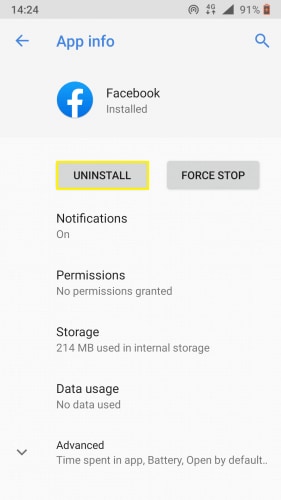
Der Energiesparmodus oder der Akku-Optimierer kann sogar dazu führen, dass die Facebook-Software auf unbestimmte Zeit geschlossen wird. Sie müssen den Energiesparmodus ausschalten, um zu sehen, wie das Gerät reagiert.
Gehen Sie dazu in die "Einstellungen" Ihres Geräts und wählen Sie "Akku". Hier können Sie den Energiesparmodus ausschalten. Sie können den Akkarer auch in den Schnelleinstellungen des Benachrichtigungsfelds deaktivieren.
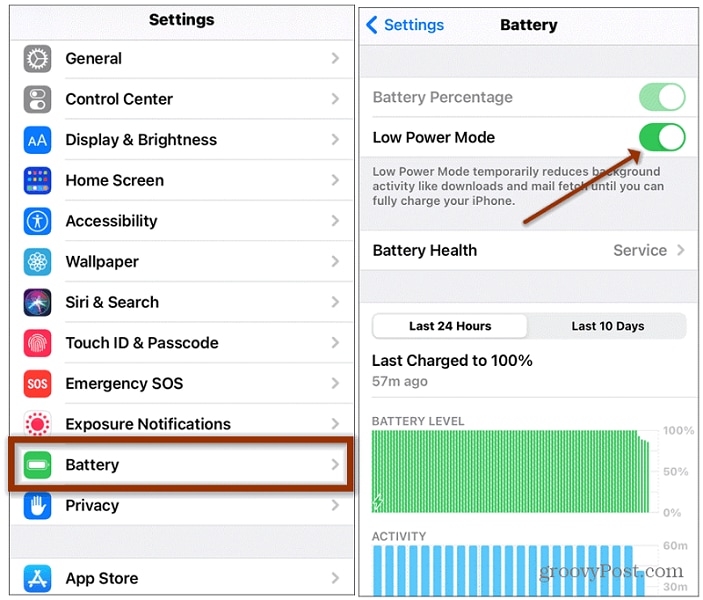

Dr.Fone - Sytemreparatur
iPhone bleibt beim Apple Logo hängen Problem ohne Datenverlust beheben.
- Reparieren Sie Ihr iOS ohne Datenverlust.
- Beheben Sie verschiedene iOS-Systemprobleme wie steckt im Wiederherstellungsmodus fest, weißes Apple Logo, Schwarzer Bildschirm, Loop beim Starten, etc.
- Behebt weitere iPhone-Fehler und iTunes-Fehler, wie etwa iTunes Fehler 4013, Fehler 14, iTunes Fehler 27,iTunes Fehler 9 und mehr.
- Funktioniert für alle Modelle von iPhone, iPad und iPod touch.
- Vollständig kompatibel mit der neuesten iOS-Version.

Dr.Fone - Systemreparatur hat den Verbrauchern mehr Möglichkeiten als je zuvor eröffnet, ihr iPhone, iPad oder ihren iPod vom weißen Bildschirm, Wiederherstellungsmodus, Apple-Logo, schwarzen Bildschirm und anderen iOS-Problemen zu befreien. Diese Abhilfe wird Ihnen helfen, das Problem mit dem Absturz der Facebook-App ein für alle Mal zu lösen. Bei der Behebung von iOS-Geräteproblemen gehen keine Daten verloren.
Wählen Sie nach dem Start von Dr.Fone im Hauptfenster "Systemreparatur" aus. https://images.wondershare.com/drfone/drfone/drfone-home.jpg Abb. 6: Start der Dr.Fone-App
Schließen Sie dann das USB-Kabel, das mit Ihrem iPhone, iPad oder iPod touch geliefert wurde, an Ihr Gerät an. Sie haben zwei Möglichkeiten, wenn Dr.Fone Ihr iOS-Gerät erkennt: Standardmodus und Erweiterter Modus.Hinweis: Der Standardmodus löst die meisten Probleme mit iOS-Rechnern, indem er Benutzereinträge verwaltet. Der erweiterte Modus behebt viele weitere iOS-Probleme, indem er alle Daten auf dem Computer löscht. Wechseln Sie einfach in den erweiterten Modus, wenn der Standardmodus nicht funktioniert.

Das Programm erkennt das Modell Ihres iPhones und zeigt es an. Um fortzufahren, wählen Sie eine Version und drücken Sie auf "Start".

Danach wird die iOS-Firmware heruntergeladen. Da die herunterzuladende Software sehr umfangreich ist, kann dieser Vorgang einige Zeit in Anspruch nehmen. Stellen Sie sicher, dass das Netzwerk während des Vorgangs intakt ist. Wenn die Firmware nicht erfolgreich aktualisiert wird, können Sie die Firmware immer noch mit Ihrem Browser herunterladen und dann mit "Auswählen" die heruntergeladene Firmware wiederherstellen.
Die heruntergeladene iOS-Firmware wird nach dem Herunterladen überprüft.

Wenn die iOS-Firmware überprüft wird, wird dieser Bildschirm angezeigt. Um Ihr iOS-Gerät zu reparieren und die Facebook-App wieder normal funktionieren zu lassen, klicken Sie auf "Jetzt reparieren".

Ihr iOS-System wird in wenigen Minuten effektiv repariert sein. Nehmen Sie einfach den Computer in die Hand und warten Sie, bis er hochgefahren ist. Sowohl die Probleme mit dem Absturz von Facebook als auch andere iOS-Probleme werden behoben sein.

Sie können die Facebook-App auf Ihrem iPhone, iPad oder iPod touch nicht in den normalen Modus zurückversetzen? Ihr iOS-Gerät muss erhebliche Probleme haben. In diesem Fall sollte der erweiterte Modus verwendet werden, um das Problem zu lösen. Denken Sie daran, dass in diesem Modus die Daten Ihres Geräts gelöscht werden können. Erstellen Sie daher ein Backup Ihrer iOS-Daten, bevor Sie fortfahren.
Wählen Sie die zweite Alternative, "Erweiterter Modus". Überprüfen Sie, ob Ihr iPhone, iPad oder iPod touch tatsächlich mit Ihrem Computer verkabelt ist.

Das Modell Ihres Geräts wird auf dieselbe Weise wie im Standardmodus erkannt. Um eine iOS-Firmware herunterzuladen, wählen Sie sie aus und drücken Sie auf "Start". Alternativ können Sie auch auf "Öffnen" drücken, um die Firmware schneller zu aktualisieren.

Sobald Sie die iOS-Firmware aktualisiert und validiert haben, wählen Sie "Jetzt reparieren", um Ihr iDevice im erweiterten Modus zu reparieren.

Der erweiterte Modus führt eine gründliche Reparatur Ihres iPhone/iPad/iPod durch.
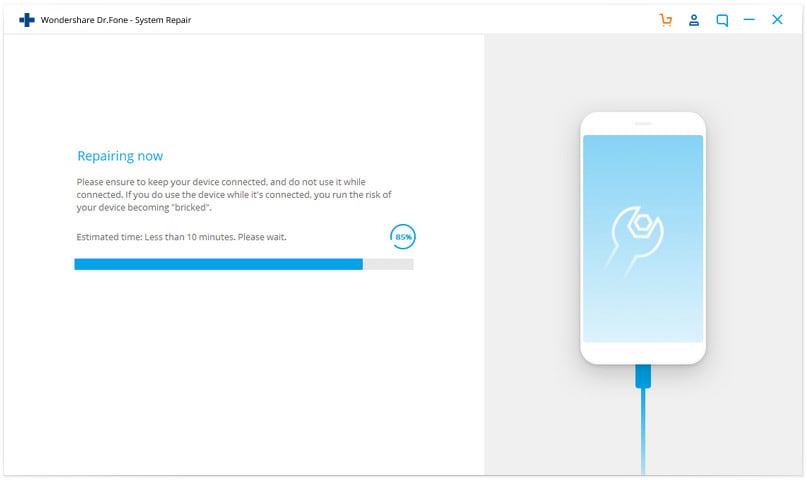
Wenn die Reparatur des iOS-Geräts abgeschlossen ist, sollte die Facebook-App auf Ihrem iPhone wieder ordnungsgemäß funktionieren.

Dr.Fone - Systemreparatur zeigt auf dem Computer die Meldung "Gerät ist angeschlossen, wird aber nicht erkannt" an, wenn Ihr iPhone/iPad/iPod nicht richtig funktioniert und von Ihrem PC nicht erkannt werden kann. Wenn Sie auf diese Seite klicken, wird das Tool Sie daran erinnern, das Gerät im Wiederherstellungsmodus oder DFU-Modus zu reparieren. Auf dem Toolpad werden Anweisungen zum Booten aller iDevices im Wiederherstellungsmodus oder DFU-Modus angezeigt. Befolgen Sie einfach die Anweisungen.
Wenn Sie z.B. ein iPhone 8 oder eine neuere Version besitzen, befolgen Sie die folgenden Maßnahmen:
- Schalten Sie Ihr iPhone 8 aus und schließen Sie es an Ihren Computer an.
- Drücken Sie sofort die Taste Lauter und lassen Sie sie wieder los. Drücken und klicken Sie dann schnell auf den Schalter "Lautstärke verringern".
- Klicken Sie schließlich auf die Seitentaste und halten Sie sie gedrückt, bevor der Bildschirm "Mit iTunes verbinden" angezeigt wird.
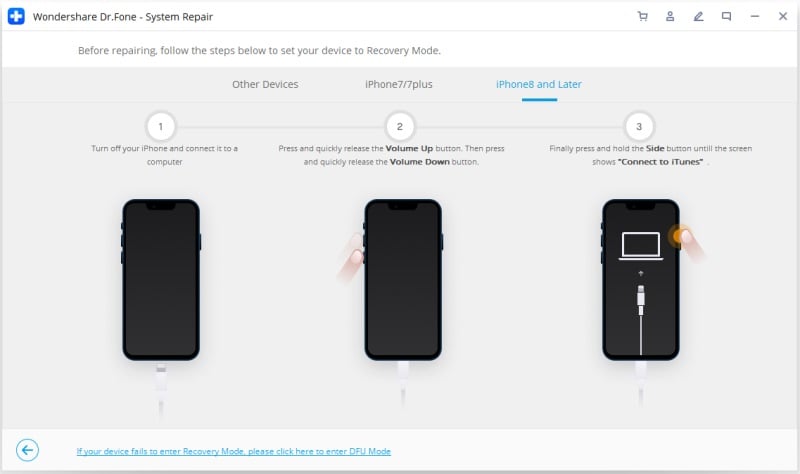
Wie man den DFU-Modus auf einem iPhone 8 oder einem neueren Modell aktiviert:
- Verbinden Sie Ihr iPhone über ein USB-Kabel mit Ihrem Computer. Sobald Sie die Taste Lauter gedrückt haben, drücken Sie sofort die Taste Leiser.
- Halten Sie die Seitentaste lange gedrückt, bevor das Telefon schwarz wird. Drücken Sie die Tasten Lauter und Leiser gleichzeitig 5 Sekunden lang, ohne die Seitentaste loszulassen.
- Halten Sie die Lautstärketaste nach unten gedrückt, wenn Sie die Seitentaste loslassen. Wenn der DFU-Modus korrekt aktiviert ist, bleibt der Bildschirm leer.
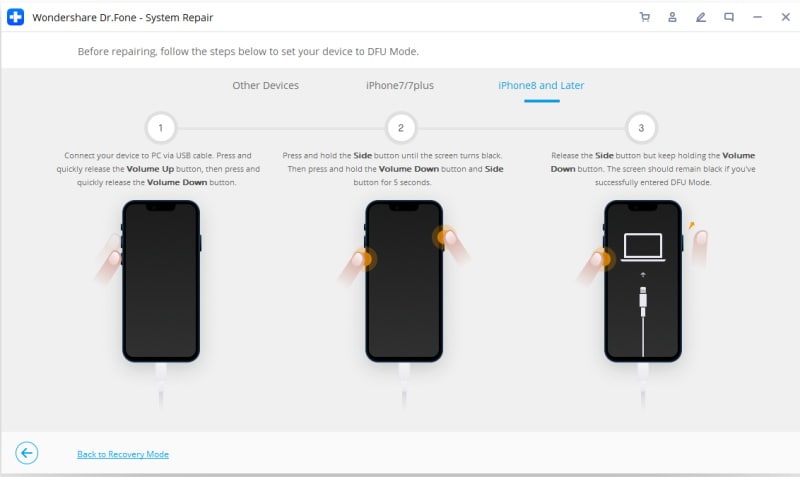
Um fortzufahren, wählen Sie den Standardmodus oder den erweiterten Modus, nachdem Ihr iOS-Gerät in den Wiederherstellungs- oder DFU-Modus gelangt ist.
Dr.Fone – SystemreparaturAls eine der Wondershare-Toolkits hat Dr.Fone - Systemreparatur Möglichkeiten zur Behebung der meisten OS-bezogenen Probleme sowohl auf Android als auch auf iOS eröffnet. Holen Sie sich eine Kopie dieser bahnbrechenden Software in die Liste Ihrer wichtigen Tools und machen Sie sich keine Sorgen mehr über Telefonprobleme.
Fazit
Sie haben die Facebook-Software auf Ihrem iPhone oder iPad gepatcht und es stürzt nicht mehr ab. Sie erkennen auch, wie wichtig es ist, Ihre iPhone-Apps und Ihre Facebook-App auf dem neuesten Stand zu halten und das Problem ist definitiv dauerhaft gelöst.
Wenn das Problem weiterhin besteht, wenden Sie sich an das Facebook-Hilfezentrum, um das Problem mit der Software zu beheben. Es kann sich um einen komplexeren Fehler handeln, der eine Reparatur erforderlich macht. Facebook veröffentlicht auch Updates zur Behebung von Fehlern. Bitte informieren Sie den Anbieter über das Problem, damit er in seiner nächsten Version den richtigen Patch bereitstellen kann.
Kategorien
Empfohlene Artikel
iPhone Probleme
- iPhone Hardware-Probleme
- iPhone-Tastaturprobleme
- iPhone-Kopfhörer-Probleme
- iPhone Touch ID funktioniert nicht
- iPhone Überhitzung
- Hintergrundbeleuchtung des iPhone reparieren
- Probleme mit der iPhone-Batterie
- iPhone Medien Probleme
- iPhone Mail Probleme
- Probleme beim iPhone Update
- iTelefon am Apple-Logo festgeklebt
- Software-Aktualisierung fehlgeschlagen
- iPhone hängt?
- Software-Update-Server konnte nicht kontaktiert werden
- iOS update Problem
- iPhone Verbindungs-/Netzwerkprobleme
- ● Daten verwalten & übertragen
- ● Daten wiederherstellen
- ● Bildschirm entsperren & aktivieren
- ● FRP-Sperre
- ● Die meisten iOS- und Android-Probleme beheben













Julia Becker
staff Editor